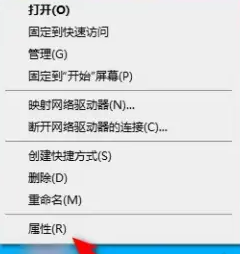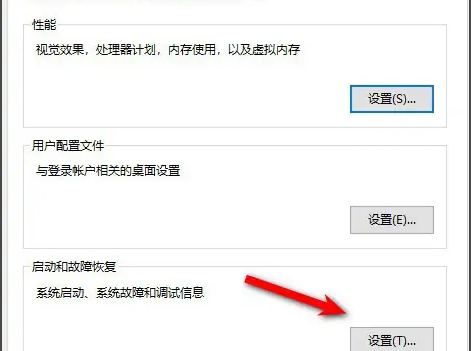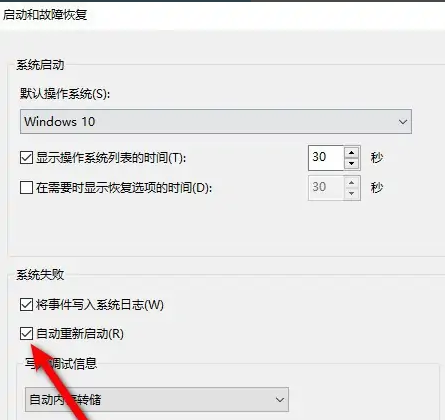Win10莫名其妙自动关机重启怎么办?Win10莫名其妙自动关机重启解决方法
更新时间:1970-01-01 08:00:00
编辑:GHO之家-gho.com.cn
浏览:142
在使用电脑的时候,很多人遇见Win10莫名其妙自动关机重启的情况。各位知道Win10莫名其妙自动关机重启怎么办吗?下文就是小编为大伙带来的Win10莫名其妙自动关机重启解决方...
在使用电脑的时候,很多人遇见Win10莫名其妙自动关机重启的情况。各位知道Win10莫名其妙自动关机重启怎么办吗?下文就是小编为大伙带来的Win10莫名其妙自动关机重启解决方法,感兴趣的用户快来下文看看吧。
Win10莫名其妙自动关机重启怎么办?
1、在此电脑上右键,选择属性。
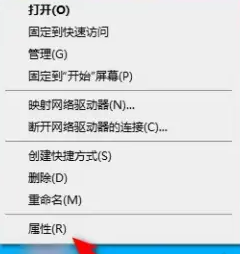
2、点击右侧的高级系统设置。

3、点击高级标签下面的设置。
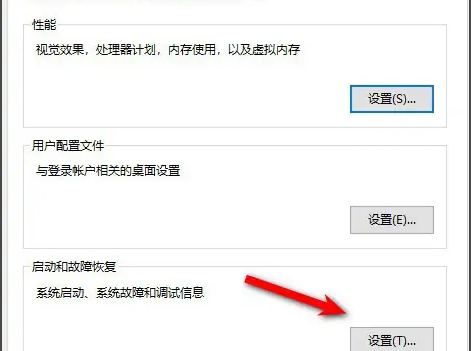
4、去掉自动重新启动前面的对号,点击确定即可。
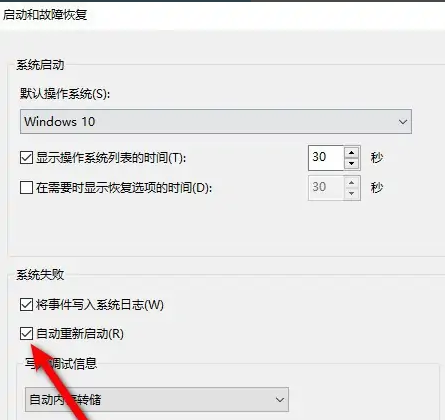
文章评论
1、以上是关于《Win10莫名其妙自动关机重启怎么办?Win10莫名其妙自动关机重启解决方法》问题处理的解决方式,希望可以对你有所帮助!
2、部分文章为本站原创,如转载请标明本文出处:http://gho.com.cn/xitongjiaocheng/512.html